
Windows 10 Storage Sense bekerja dengan OneDrive untuk membebaskan ruang secara otomatis dengan membuat file OneDrive tersedia secara lokal yang tidak lagi digunakan secara online lagi.
Cobalah!
Penting: Storage Sense adalah asisten diam yang bekerja atas nama Anda dengan penyetelan yang sangat sedikit. Storage Sense tersedia untuk versi Windows 10 1809 dan yang lebih baru.
-
Pilih Menu Mulai, lalu cari Pengaturan penyimpanan.
-
Di bawahPenyimpanan , aktifkan Storage Sense dengan menggeser tombol ke Aktif.
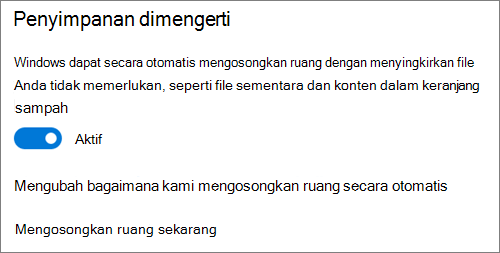
Semua file yang belum Anda gunakan dalam 30 hari terakhir dapat diatur ke online-saja ketika perangkat Anda beroperasi dalam ruang kosong yang rendah. Anda juga akan dapat menjadwalkan siapa yang sering menjalankan Storage Sense.
Ingin tahu lebih banyak?
Menggunakan OneDrive dan Storage Sense Windows 10 digunakan untuk mengelola ruang disk










